Selhání Hellpointu při spuštění, fatální chyba nebo zpoždění s poklesy FPS: Jak opravit
Hry / / August 05, 2021
Hellpoint je akční žánr náročná RPG hra, která nabízí nejlepší grafiku a herní zážitek ve své třídě. Tato hra byla uvedena na trh v dubnu 2020 a je k dispozici pro platformy Microsoft Windows, Xbox One, PlayStation 4, Nintendo Switch, macOS, Linux. Někteří z hráčů na PC se ale při této hře začali potýkat s několika problémy nebo chybami. Pokud jste tedy také jedním z nich, podívejte se, jak to opravit Hellpoint Havárie při spuštění, fatální chyba nebo zpoždění s poklesy FPS.
Většina počítačových her přichází s několika problémy nebo chybami, s nimiž se někteří hráči mohou setkat buď při spuštění hry, nebo během hry. Hellpoint zde není výjimkou a zdá se, že spousta hráčů na PC se začíná zhroutit, hra uvízl na obrazovce načítání, grafické problémy, závažné chyby, pokles výkonu, pokles snímků, koktání atd více. Naštěstí máme níže několik možných oprav, které by ve většině případů měly pro vás fungovat.
Postupujte podle všech metod, dokud se problém nevyřeší, a zkontrolujte verzi operačního systému Windows a grafický ovladač, protože zastaralá verze softwaru může způsobit problémy. Navíc jsme také sdíleli systémové požadavky hry, abyste mohli zkontrolovat, zda je vaše konfigurace počítače kompatibilní nebo ne. Podívejme se na to.
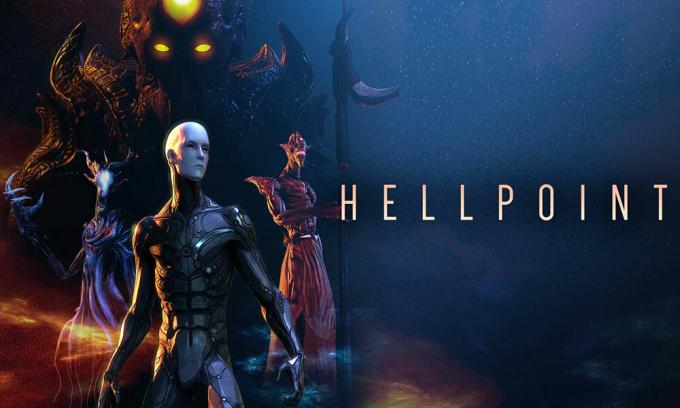
Obsah
- 1 Proč Hellpoint stále havaruje?
- 2 Minimální systémové požadavky:
- 3 Doporučené systémové požadavky:
-
4 Selhání Hellpointu při spuštění, fatální chyba nebo zpoždění s poklesy FPS: Jak opravit
- 4.1 1. Aktualizujte grafické ovladače
- 4.2 2. Zakázat překrytí Steam
- 4.3 3. Upravte nastavení sváru
- 4.4 4. Upravte nastavení ovládacího panelu Nvidia
- 4.5 5. Změňte nastavení ovládacího panelu AMD
- 4.6 6. Ověřte soubory her Hellpoint prostřednictvím klienta Steam
- 4.7 7. Odinstalujte poslední aktualizaci systému Windows 10
- 4.8 8. Odebrat dočasné soubory
- 4.9 9. Nastavte výchozí rychlost CPU a grafiky
Proč Hellpoint stále havaruje?
Zde jsme zmínili všechny možné důvody Hellpointu, které neustále narážejí na váš počítač se systémem Windows.
- Vaše konfigurace počítače není kompatibilní s požadavky hry.
- Možná jsou herní soubory poškozené nebo chybí.
- Používáte zastaralý operační systém Windows nebo grafický ovladač.
- Možná je verze DirectX zastaralá.
- Vaše hra nebo herní klient je zastaralá.
- Některé procesy běžící na pozadí spotřebovávají vyšší využití CPU / paměti.
- Brána Windows Firewall nebo antivirový program brání spuštění hry.
Minimální systémové požadavky:
- Vyžaduje 64bitový procesor a operační systém
- OS: Windows 7
- Procesor: 4 vlákna, 2,5+ GHz
- Paměť: 4 GB RAM
- Grafika: GeForce GTX 760 nebo lepší
- DirectX: Verze 11
- Úložný prostor: 6 GB volného místa
Doporučené systémové požadavky:
- Vyžaduje 64bitový procesor a operační systém
- OS: Windows 10
- Procesor: 4 jádra, 3+ GHz
- Paměť: 6 GB RAM
- Grafika: GeForce GTX 1050
- DirectX: Verze 11
- Úložný prostor: 6 GB volného místa
Selhání Hellpointu při spuštění, fatální chyba nebo zpoždění s poklesy FPS: Jak opravit
Nyní, aniž bychom zbytečně ztráceli čas, pojďme se podívat na níže uvedené kroky. Pamatujte, že grafické ovladače Nvidia i AMD jsou pro hru Hellpoint dobře optimalizovány. Pokud jste tedy dosud neaktualizovali grafický ovladač, udělejte to nejprve.
1. Aktualizujte grafické ovladače
Pokud používáte grafickou kartu Nvidia, aktualizujte aplikaci GeForce Experience na svém počítači z Oficiální stránky Nvidia zde. Pokud však ve svém systému používáte grafickou kartu AMD, aktualizujte nejnovější Ovladače AMD odtud.
2. Zakázat překrytí Steam
- otevřeno Parní ve vašem Windows.
- Zamiřte do Nastavení > Klikněte na ikonu Ve hře volba.
- Kliknutím na zaškrtávací políčko zakážete „Povolte Steam Overlay během hry“.
- Jakmile je zaškrtávací políčko odstraněno, klikněte na OK.
3. Upravte nastavení sváru
- Zahájení Svár > Klikněte na Uživatelské nastavení.
- Vybrat Hlas a video z levého postranního panelu.
- Přejděte trochu dolů a klikněte na ikonu Pokročilý.
- Dále deaktivujte Video kodek OpenH264 poskytovaný společností Cisco System, Inc..
- Poté deaktivujte Povolte vysokou prioritu paketů kvality služby.
- Nyní přejděte na Překrytí.
- Můžete také vypnout překrytí ve hře.
- Dále přejděte k Vzhled.
- Jít do Pokročilý.
- Zakázat Hardwarová akcelerace.
- Po dokončení restartujte systém.
4. Upravte nastavení ovládacího panelu Nvidia
- Klikněte na Upravte nastavení obrazu pomocí náhledu pod 3D nastavení.
- Vybrat Použijte pokročilé nastavení 3D obrazu.
- Dále spusťte Ovládací panel Nvidia.
- Klikněte na Spravujte 3D nastavení > Přejít na Globální nastavení.
- Dále můžete upravit i některé z dalších možností:
- Zakázat Ostření obrazu
- Umožnit Optimalizace závitů
- Použijte maximální výkon pro Řízení spotřeby
- Vypnout Režim nízké latence
- Soubor Kvalita filtrování textur do režimu Performance
5. Změňte nastavení ovládacího panelu AMD
- Jít do Globální grafika.
- Vypnout Radeon Anti-Lag
- Vypnout Radeon Boost
- Použijte nastavení aplikace pro Režim vyhlazování
- Soubor Metoda vyhlazování k vícenásobnému vzorkování
- Vypnout Morfologická filtrace
- Zakázat Ostření obrazu
- Vypnout Anizotropní filtrování
- Použijte režim výkonu pro Kvalita filtrování textur
- Můžete také povolit Optimalizace povrchového formátu
- AMD Optimalizace pro Teselační režim
- Počkejte na synchronizaci V - Vypni to
- Použijte optimalizaci AMD pro Shader Cache
- Zakázat OpenGL Triple Buffering
- Vypnout Maximální úroveň teselace
- Nastavit grafiku pro Pracovní zátěž GPU
- Vypni Radeon Chill
- Zakázat Kontrola cílové frekvence snímků
6. Ověřte soubory her Hellpoint prostřednictvím klienta Steam
Hráči Hellpoint ve službě Steam mohou postupovat podle následujících kroků:
- Otevři Parní knihovna přihlášením k účtu
- Můžete najít Hellpoint hra zde
- Klikněte pravým tlačítkem na hru a klikněte na Vlastnosti
- Vybrat Místní soubory záložka
- Poté klikněte na Ověřte integritu herních souborů
- Počkejte na proces a poté restartujte hru a zkontrolujte, zda byl problém vyřešen nebo ne
7. Odinstalujte poslední aktualizaci systému Windows 10
Před několika dny společnost Microsoft vydala novou aktualizaci pro Windows 10 s KB4535996. Tato konkrétní kumulativní aktualizace pro Windows 10 je tedy docela chybná a způsobuje tolik chyb nebo problémů.
- Jít do Start nabídka> Klikněte na Nastavení
- Dále přejděte na Aktualizace a zabezpečení
- Klikněte na Zobrazit historii aktualizací
- Nyní, pokud vidíte, že existuje aktualizace KB4535996 již byl nainstalován. Nezapomeňte jej odinstalovat.
- Zde uvidíte Odinstalujte aktualizace v horní části stránky.
- Klikněte na něj a vyberte uvedenou verzi kumulativní aktualizace.
- Klepněte na něj pravým tlačítkem> Vybrat Odinstalovat.
- Odstranění této aktualizace může nějakou dobu trvat a váš systém se může automaticky restartovat.
- Mějte trpělivost a můžete také ručně restartovat počítač se systémem Windows (je-li vyžadován).
8. Odebrat dočasné soubory
- lis Klávesa Windows + R. na klávesnici otevřete program RUN.
- Nyní zadejte % temp% a stiskněte klávesu Enter
- Na stránce získáte spoustu dočasných souborů.
- Stisknutím tlačítka vyberte všechny soubory Ctrl + A na klávesnici.
Dále stiskněte Shift + Delete na klávesnici odstranit všechny soubory. - Někdy některé dočasné soubory nelze smazat. Takže je nechte tak, jak jsou, a zavřete to.
9. Nastavte výchozí rychlost CPU a grafiky
Protože většina uživatelů chce hned od prvního dne využívat ultra vysoký výkon CPU a GPU. Většina uživatelů si tedy buď koupila přetaktovanou verzi, nebo manuálně zvýšila rychlost přetaktování. Pokud jste tedy také přetaktovali rychlost svého GPU a poté jste narazili na problémové místo nebo zaostávali nebo narazili na související problémy, jednoduše jej nastavte na výchozí režim.
Ke snížení taktovací rychlosti můžete také použít nástroj MSI Afterburner nebo aplikaci Zotac Firestorm. Po dokončení můžete spustit hru Hellpoint a zkontrolovat, zda je problém vyřešen nebo ne.
A je to. Doufáme, že tento průvodce byl pro vás užitečný. Níže můžete komentovat jakékoli dotazy.
Subodh miluje psaní obsahu, ať už jde o technologie nebo jiný. Poté, co rok psal na technickém blogu, ho to nadchlo. Rád hraje hry a poslouchá hudbu. Kromě blogů je návykový na stavění herních PC a úniky smartphonů.



